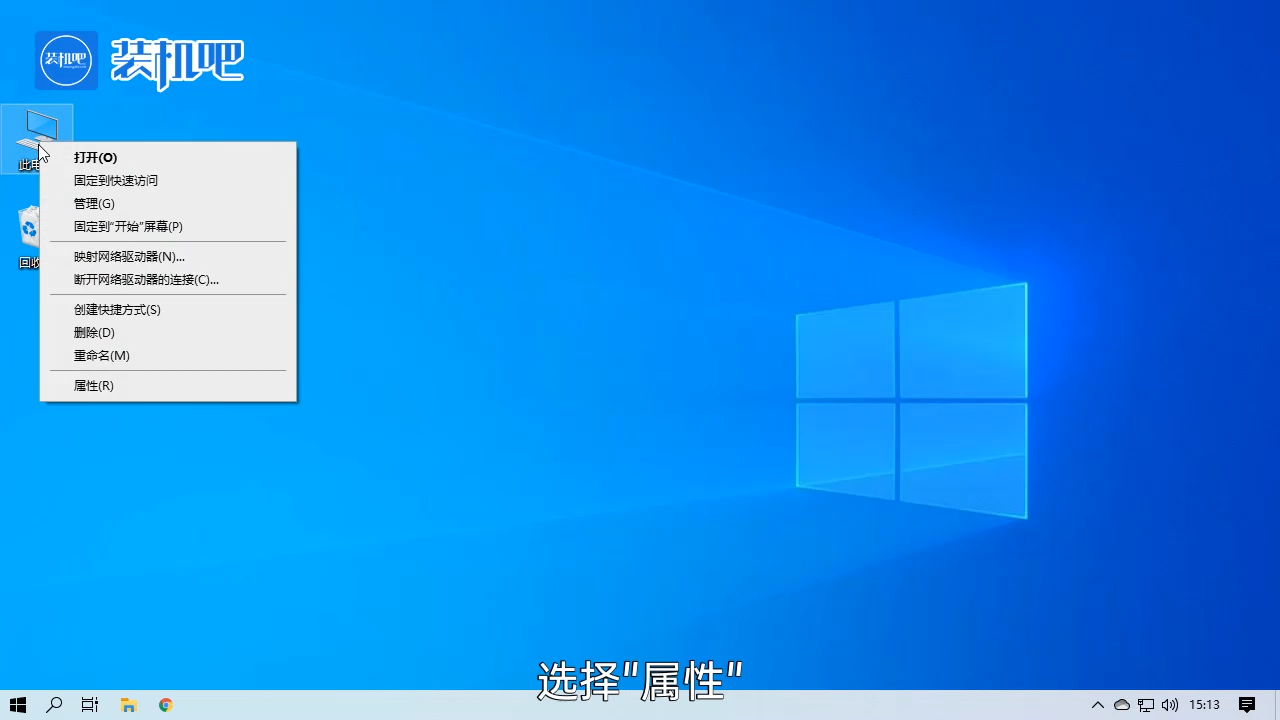
电脑开机就花屏怎么办?大家在使用电脑的时候难免会遇到一些故障,比如说电脑开机出现花屏现象。电脑开机就花屏的问题通常是显卡驱动存在问题导致的,下面就和大家分享一个电脑开机花屏解决方法,有需要的朋友可以参考一下。
电脑开机花屏解决方法
1、鼠标右键“此电脑”,选择“属性”。
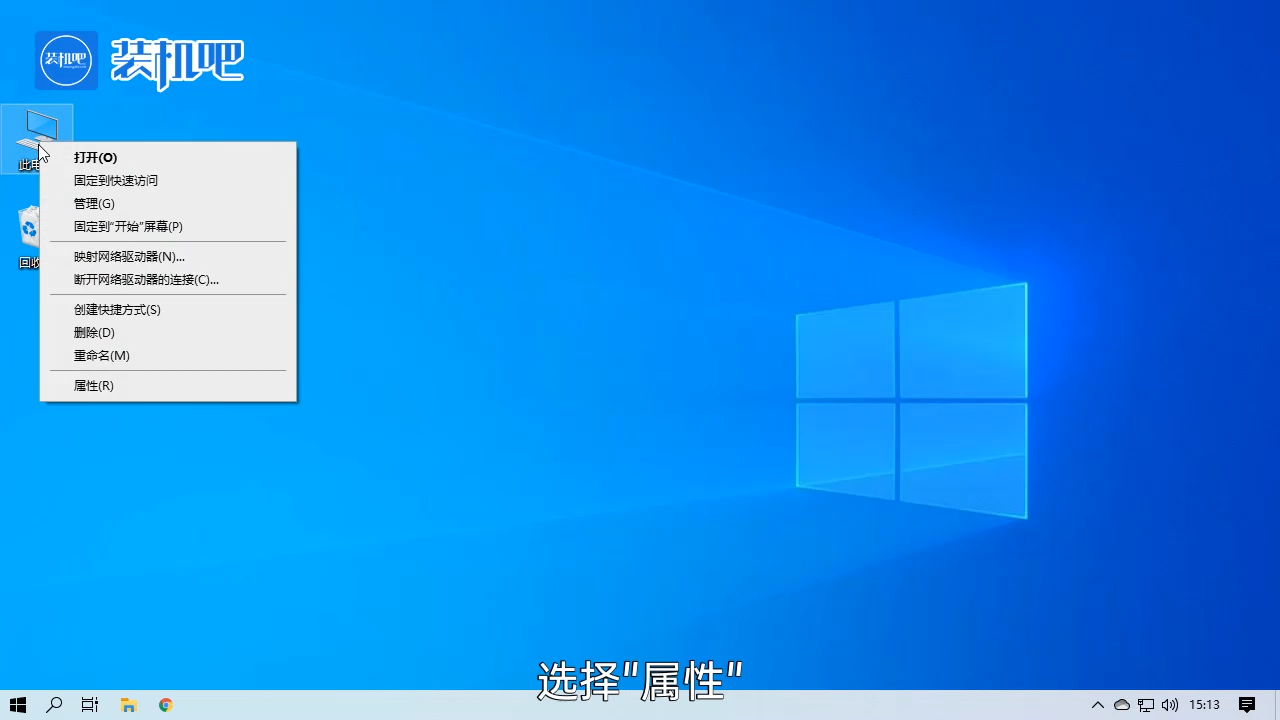
2、点击左边的“窗口管理器”。
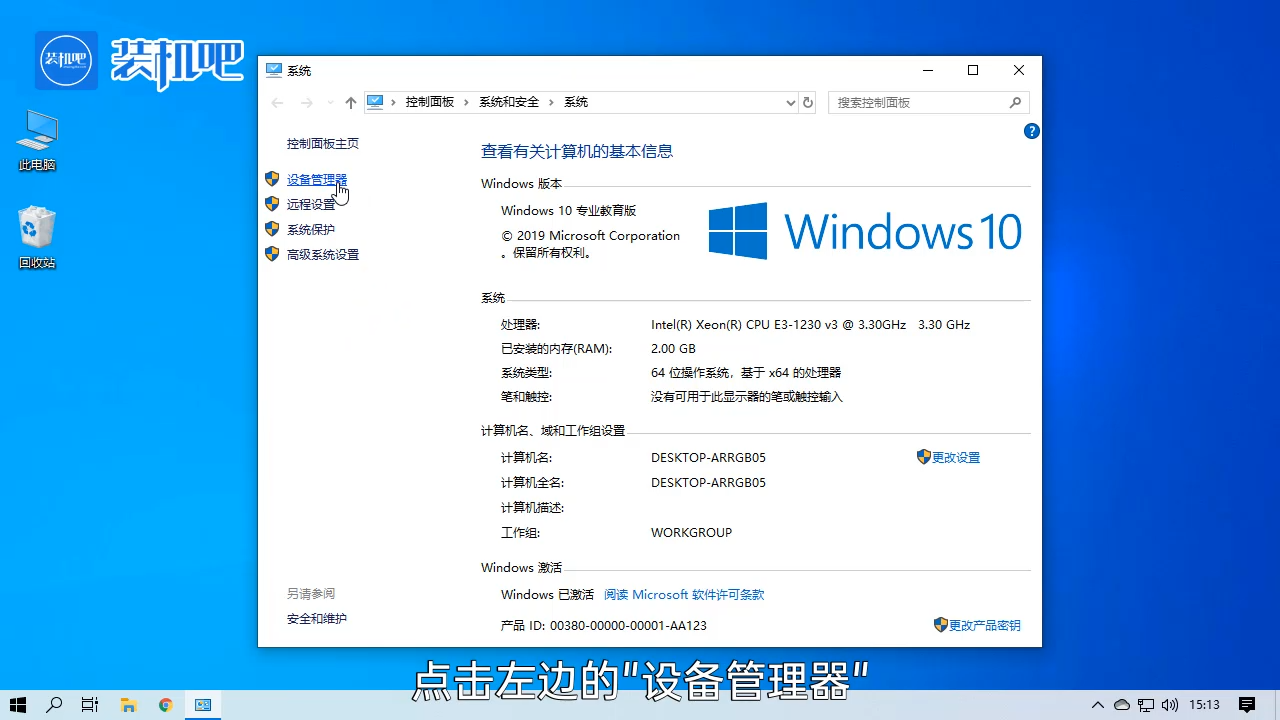
3、找到“显示适配器”,点击展开,右键显卡选择“更新驱动程序”。
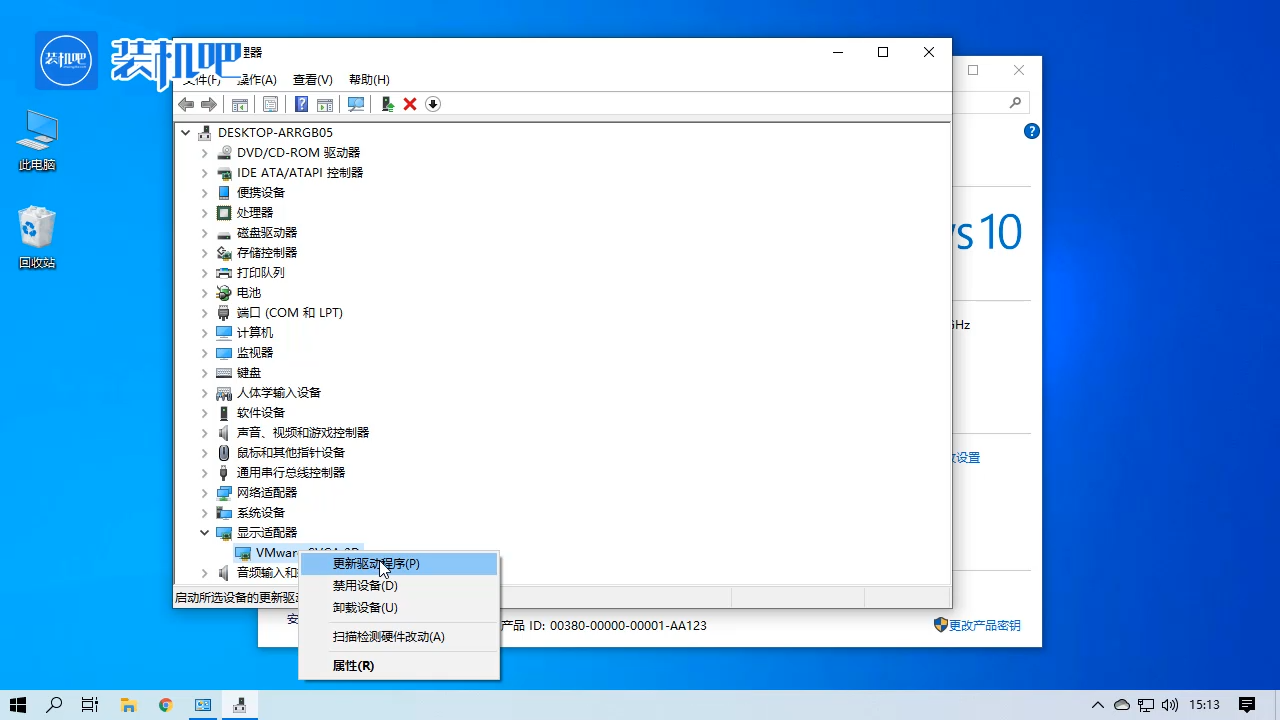
4、选择“自动搜索更新的驱动程序软件”。
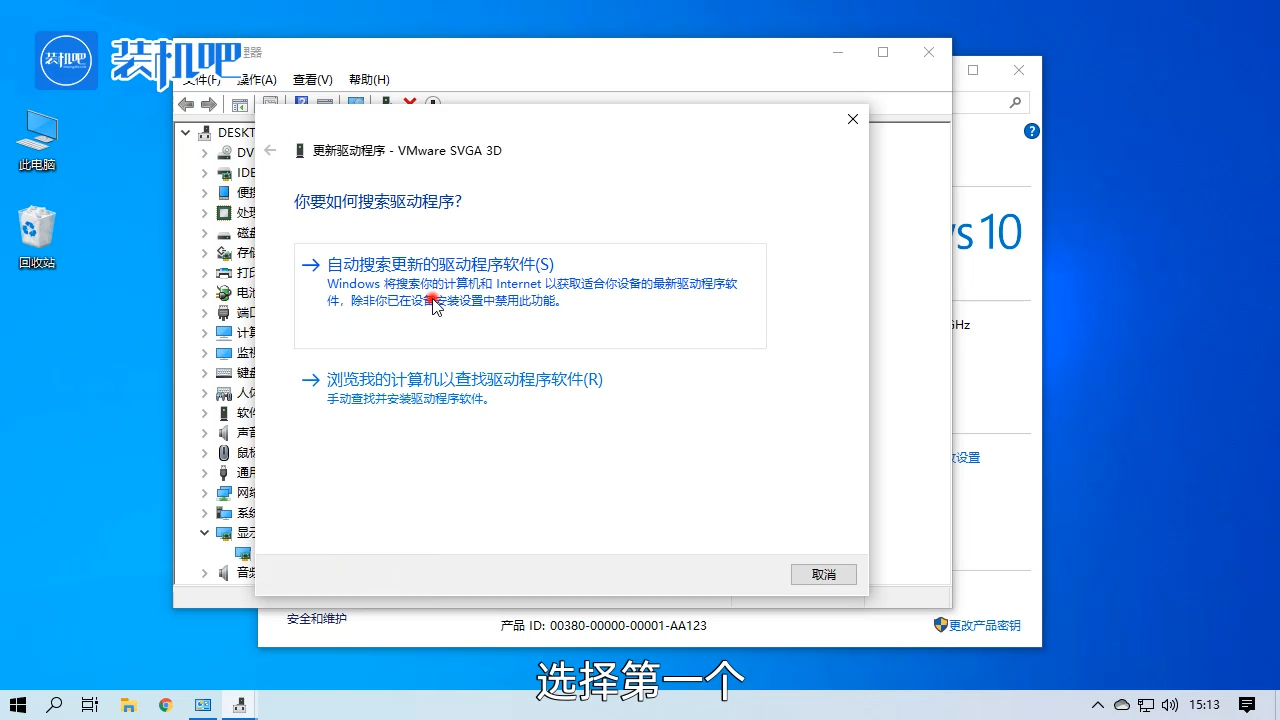
5、花屏的原因往往是显卡驱动太旧,更新即可。
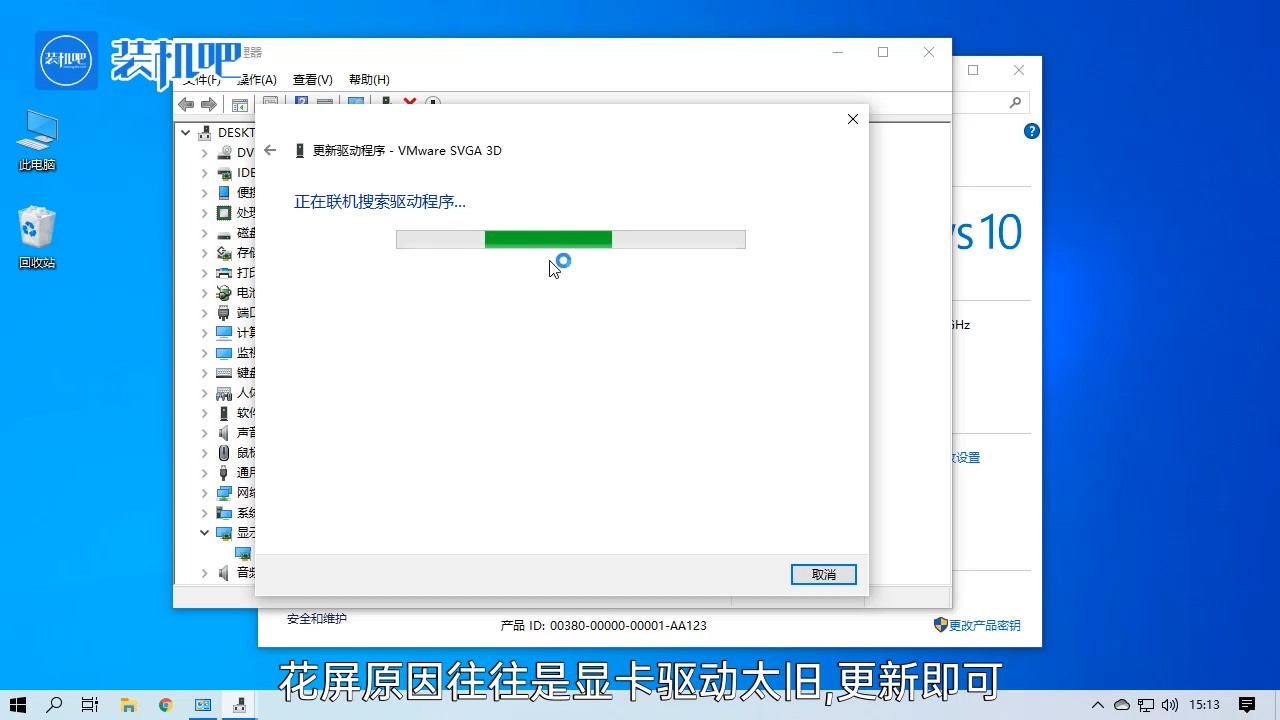
以上就是电脑开机花屏的解决方法。
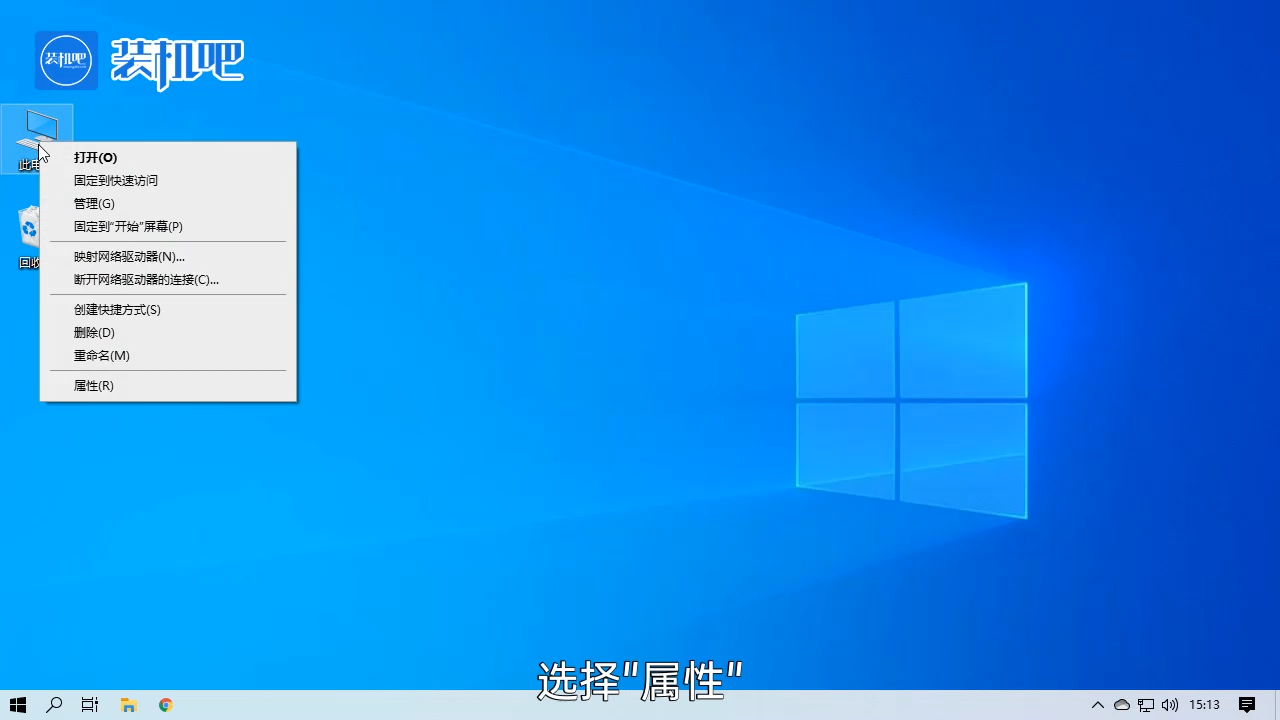
电脑开机就花屏怎么办?大家在使用电脑的时候难免会遇到一些故障,比如说电脑开机出现花屏现象。电脑开机就花屏的问题通常是显卡驱动存在问题导致的,下面就和大家分享一个电脑开机花屏解决方法,有需要的朋友可以参考一下。
电脑开机花屏解决方法
1、鼠标右键“此电脑”,选择“属性”。
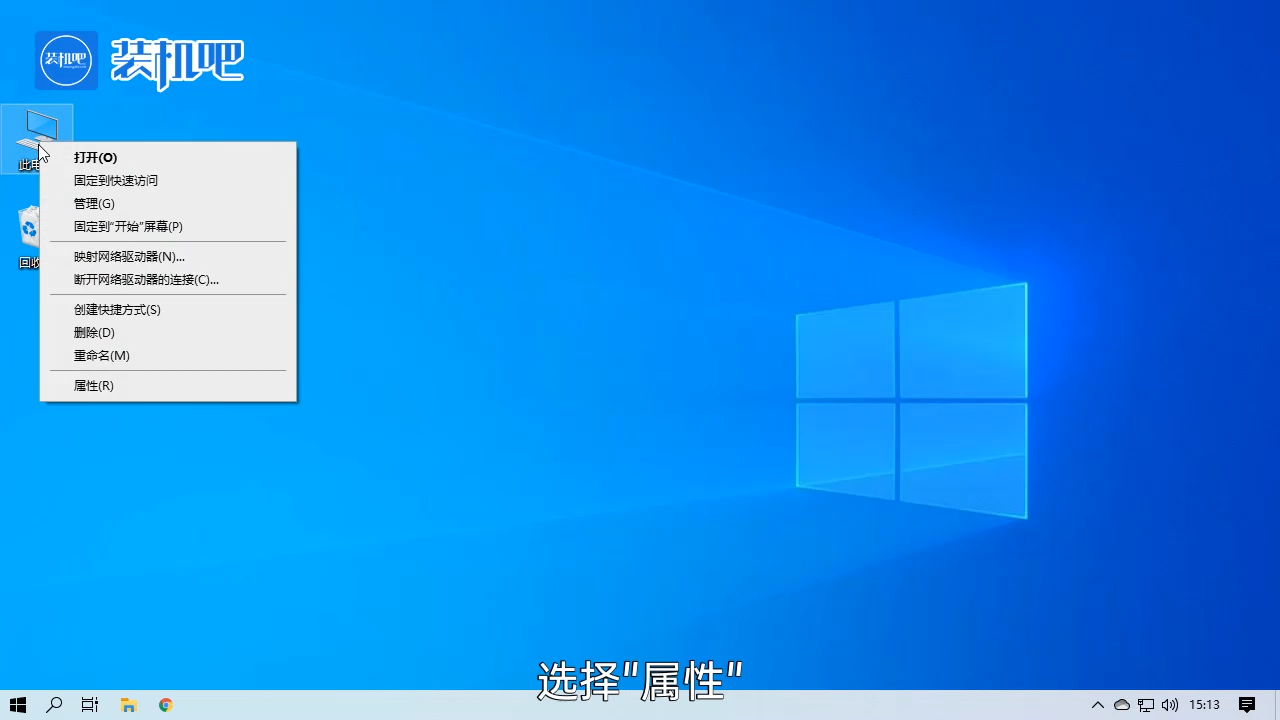
2、点击左边的“窗口管理器”。
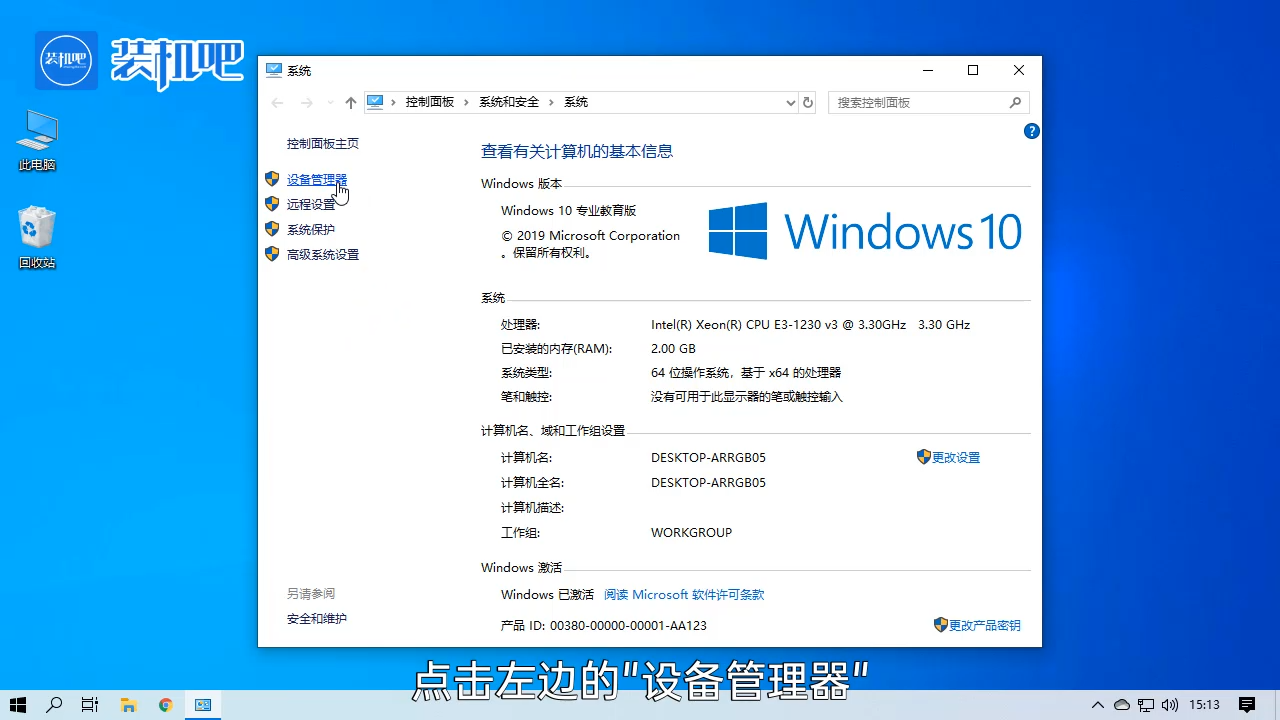
3、找到“显示适配器”,点击展开,右键显卡选择“更新驱动程序”。
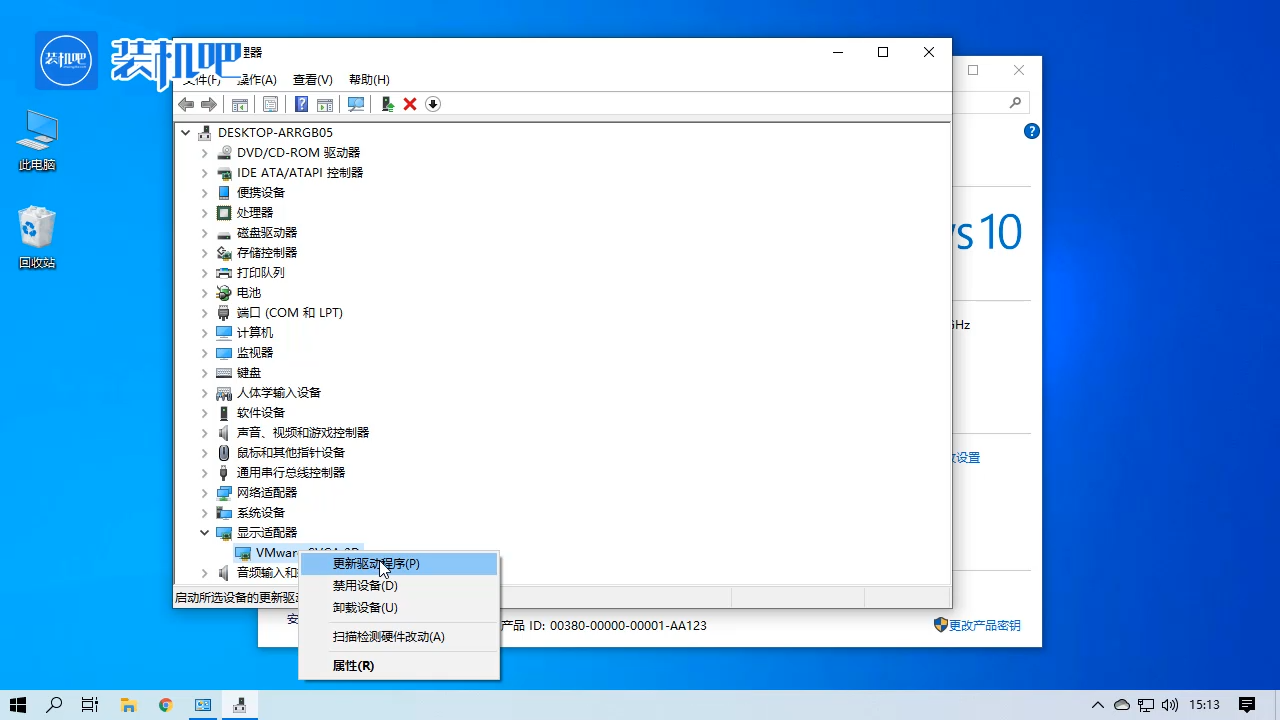
4、选择“自动搜索更新的驱动程序软件”。
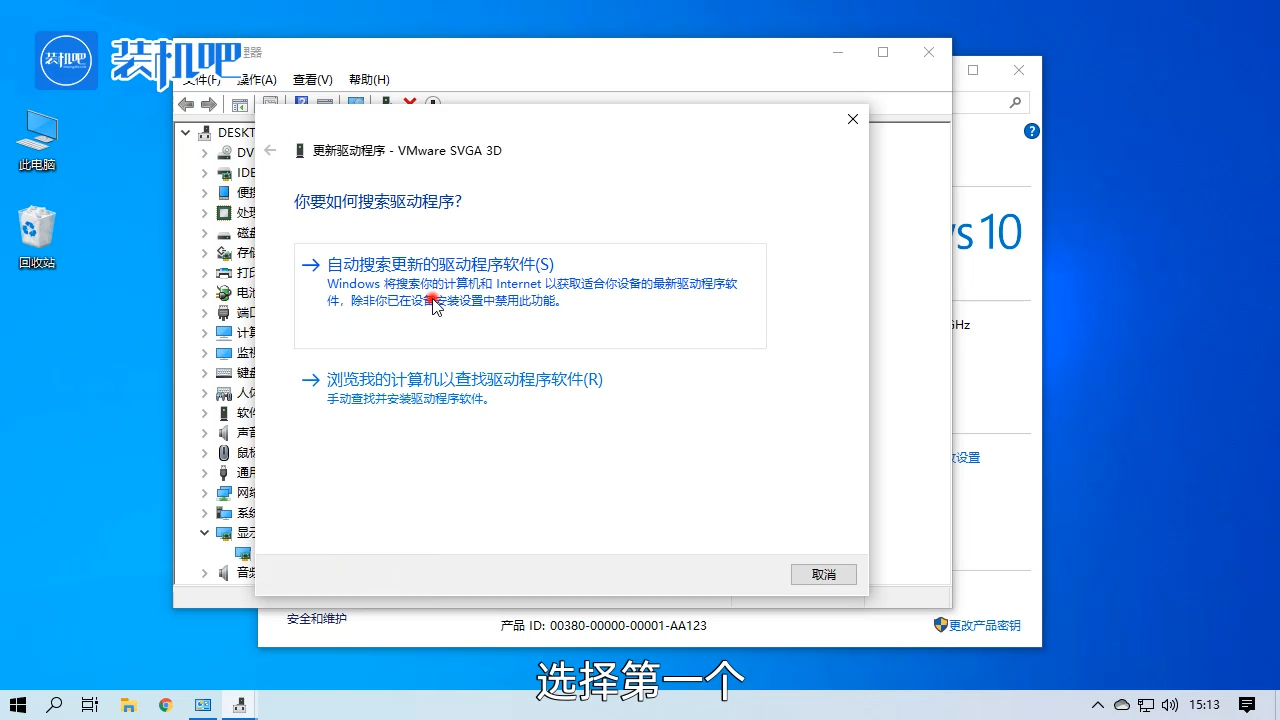
5、花屏的原因往往是显卡驱动太旧,更新即可。
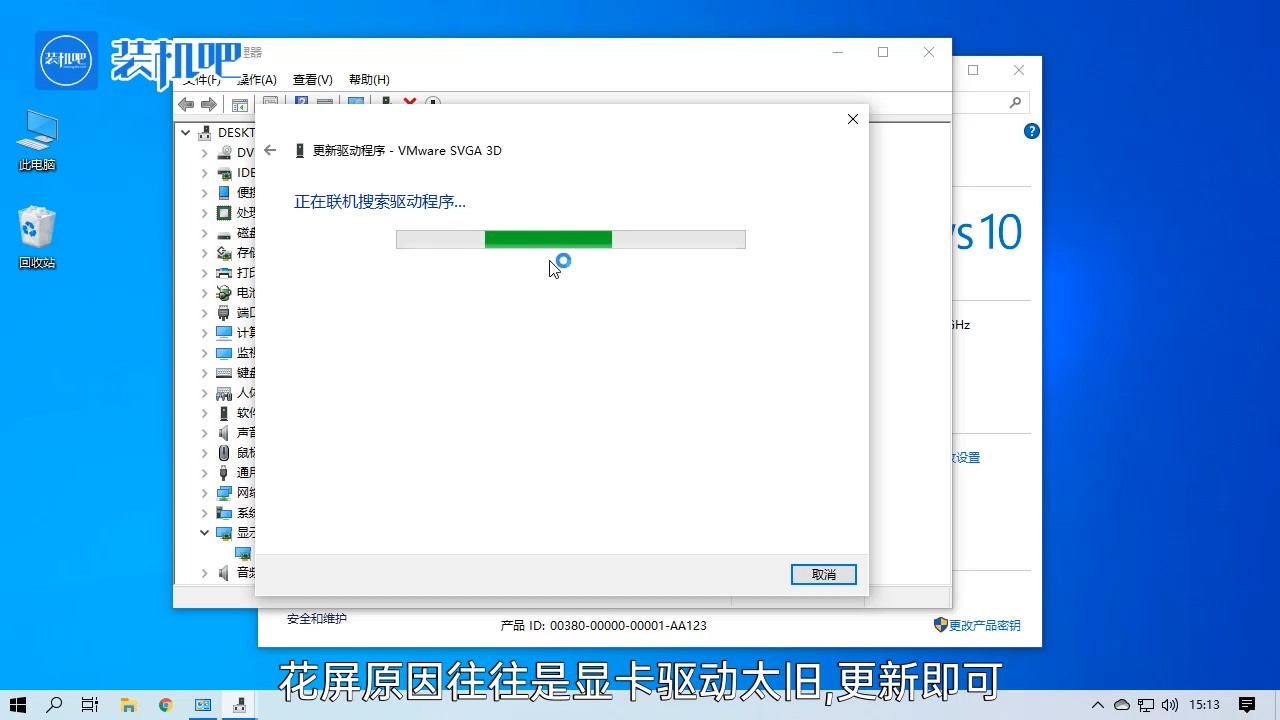
以上就是电脑开机花屏的解决方法。
电脑开机就花屏怎么办?大家在使用电脑的时候难免会遇到一些故障,比如说电脑开机出现花屏现象。电脑开机就花屏的问题通常是显卡驱动存在问题导致的,下面就和大家分享一个电脑开机花屏解决方法,有需要的朋友可以参考一下。
电脑开机花屏解决方法
1、鼠标右键“此电脑”,选择“属性”。
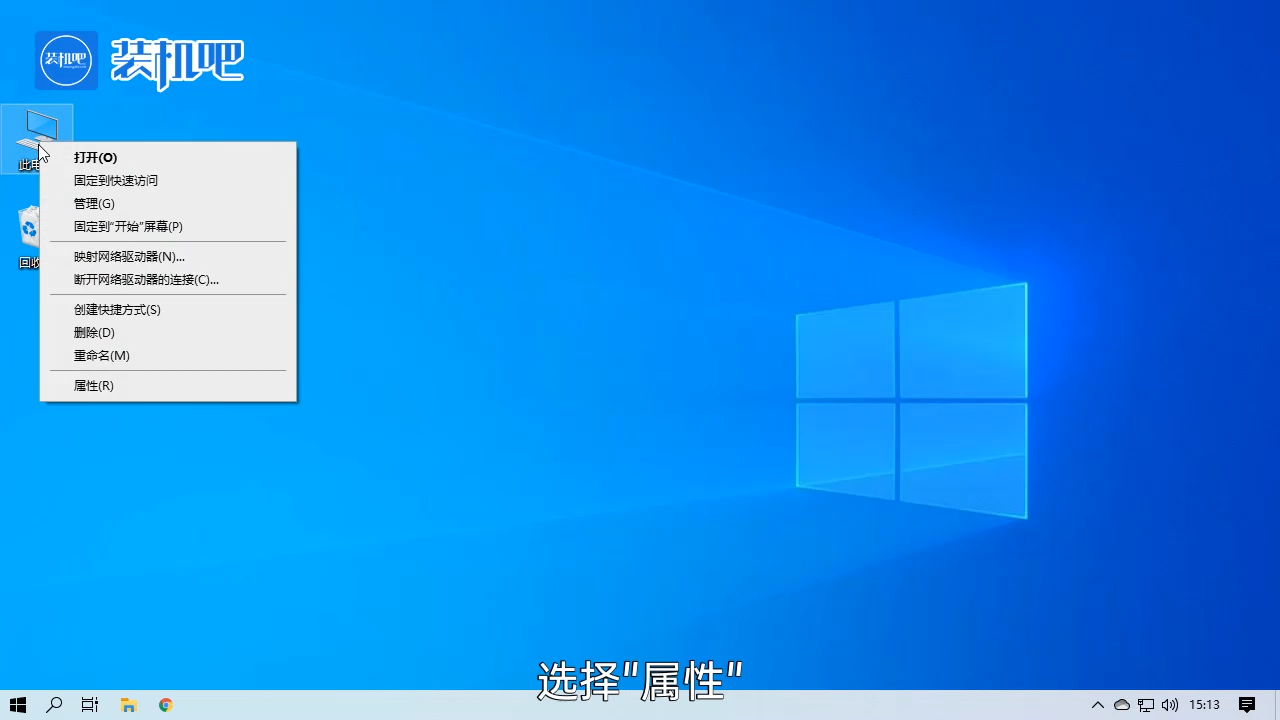
2、点击左边的“窗口管理器”。
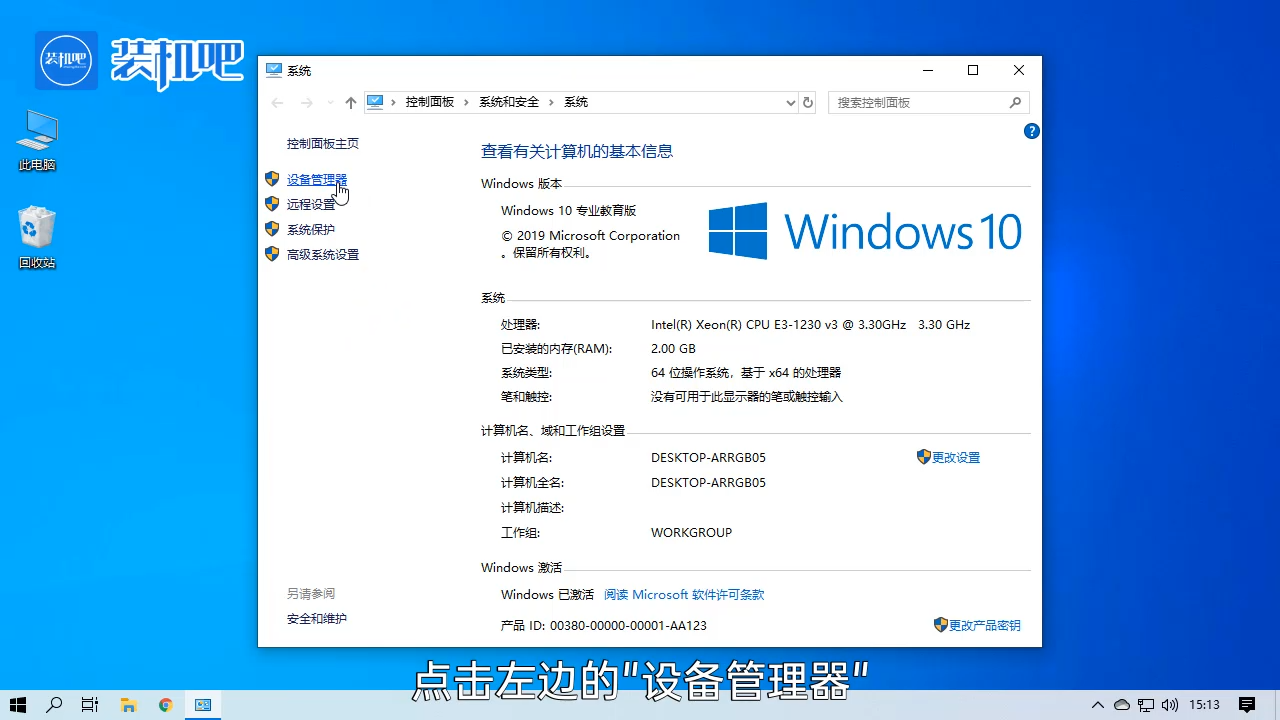
3、找到“显示适配器”,点击展开,右键显卡选择“更新驱动程序”。
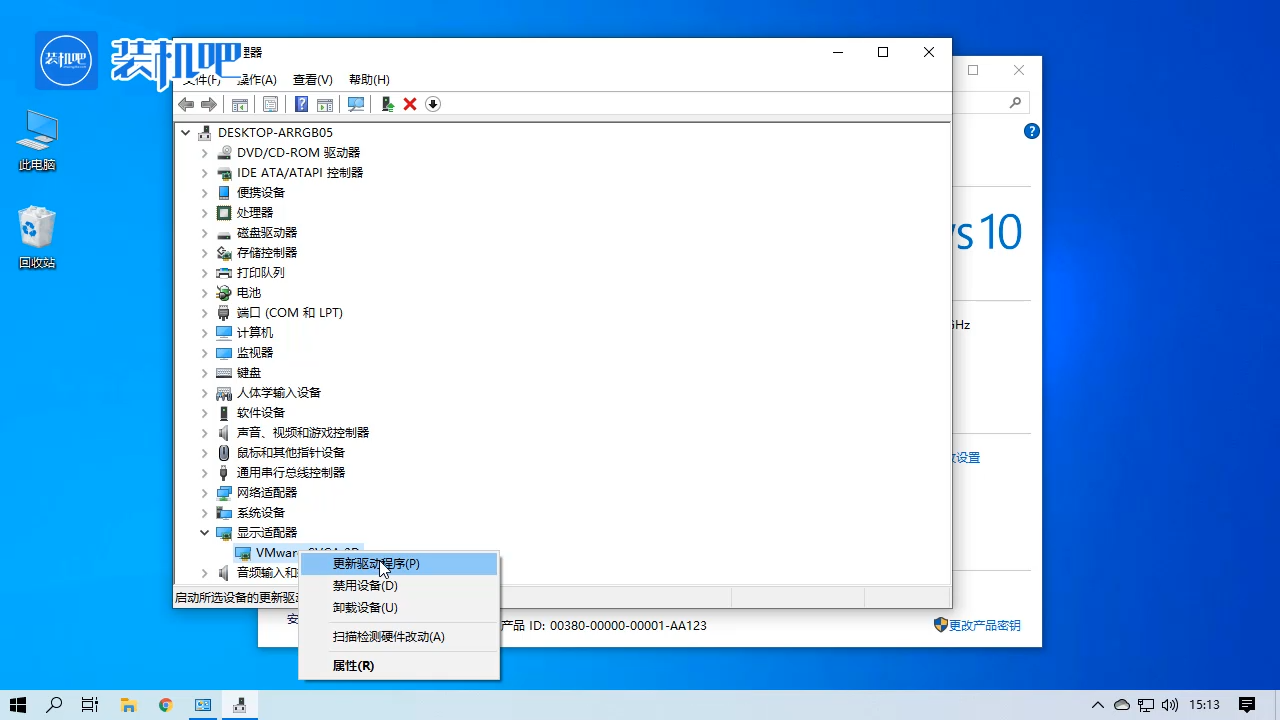
4、选择“自动搜索更新的驱动程序软件”。
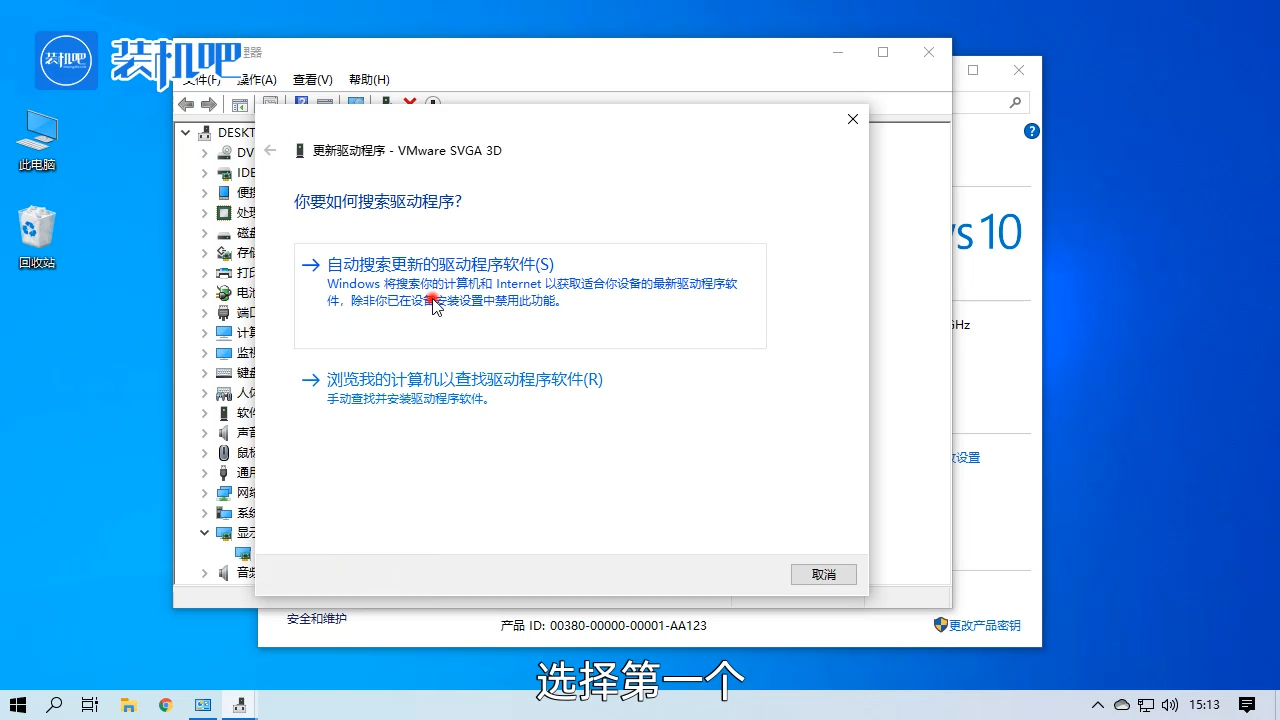
5、花屏的原因往往是显卡驱动太旧,更新即可。
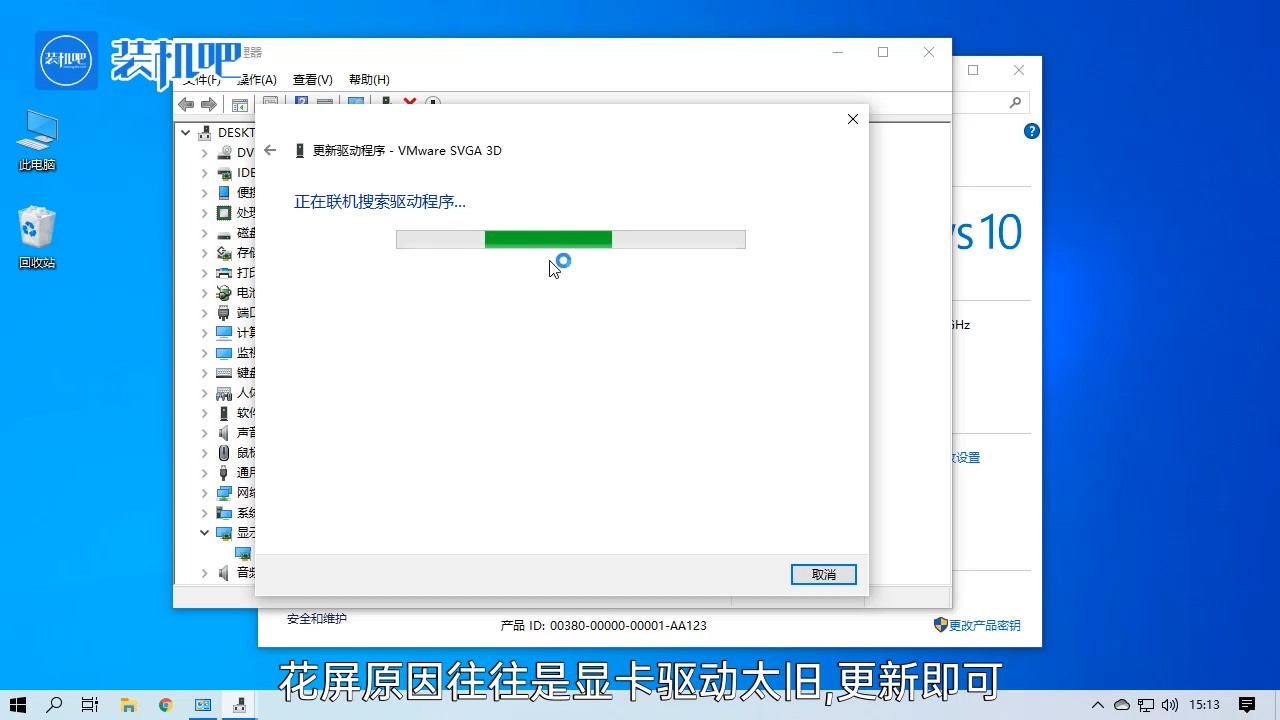
以上就是电脑开机花屏的解决方法。